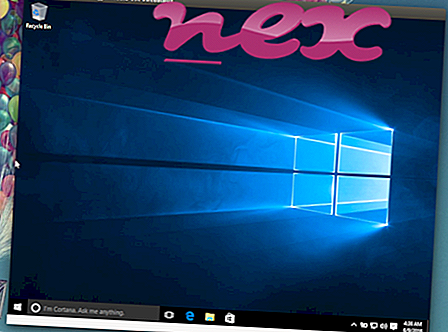Il file DBRCrawler.exe autentico è un componente software di Dell Backup and Recovery di Dell .
Dell Backup and Recovery è un'applicazione di utilità progettata per la creazione di backup a livello di sistema al fine di proteggere i dati. DBRCrawler.exe esegue un processo che sincronizza i database utilizzati da Dell Backup and Recovery. Questo non è un processo di Windows essenziale e può essere disabilitato se noto per creare problemi. Dell Backup and Recovery arriva spesso come un'applicazione preinstallata su computer venduti da Dell spediti prima del 14 aprile 2016. Il programma afferma di offrire protezione contro software dannoso, cancellazione accidentale di file, errori del software o del sistema operativo e guasti hardware. Il programma prevede la creazione di dischi di reinstallazione, il ripristino del dispositivo allo stato originale (di fabbrica) e il backup manuale e il ripristino dei dati. Dell Inc. è un'azienda americana che sviluppa, distribuisce, ripara e supporta prodotti e servizi relativi al computer in tutto il mondo. Fondata da Michael Dell nel 1984, oggi si trova al numero 51 della lista Fortune 500. Con molte nuove acquisizioni aziendali, ad esempio Alienware, un'azienda che produce impianti di gioco personalizzati. Dell è una delle più grandi società tecnologiche al mondo, con oltre 103.300 dipendenti in tutto il mondo.
DBRCrawler sta per D ell B ackup e R ecovery Crawler
L'estensione .exe su un nome file indica un file exe tagliabile. I file eseguibili potrebbero, in alcuni casi, danneggiare il tuo computer. Pertanto, leggi di seguito per decidere autonomamente se DBRCrawler.exe sul tuo computer è un Trojan da rimuovere o se si tratta di un file appartenente al sistema operativo Windows o ad un'applicazione attendibile.

Il processo noto come DBRCrawler appartiene al software Dell Backup and Recovery o AlienRespawn di Dell (www.dell.com) o SoftThinks (www.softthinks.com).
Descrizione: DBRCrawler.exe non è essenziale per il sistema operativo Windows e causa relativamente pochi problemi. DBRCrawler.exe si trova in una sottocartella di "C: \ Programmi (x86)" - principalmente C: \ Programmi (x86) \ Backup e ripristino Dell \ Componenti \ Shell \ o C: \ Programmi (x86) \ AlienRespawn \ Components \ Shell \ . Le dimensioni dei file noti su Windows 10/8/7 / XP sono 23.328 byte (40% di tutte le occorrenze), 487.144 byte, 484.880 byte, 486.880 byte o 484.640 byte.
Il programma non ha finestre visibili. Il file DBRCrawler.exe è certificato da un'azienda affidabile. Non è un file di sistema di Windows. Pertanto la valutazione tecnica di sicurezza è pericolosa al 29% .
Disinstallazione di questa variante: è possibile disinstallare il programma Dell Backup and Recovery o AlienRespawn oppure chiedere al fornitore del software [1] [2] il supporto. Fare clic su Dell Backup and Recovery o AlienRespawn nel pannello di controllo di Windows (sezione Software o programmi) per disinstallarlo.Importante: alcuni malware si mascherano come DBRCrawler.exe, in particolare quando si trovano nella cartella C: \ Windows o C: \ Windows \ System32. Pertanto, è necessario controllare il processo DBRCrawler.exe sul PC per vedere se si tratta di una minaccia. Consigliamo Security Task Manager per verificare la sicurezza del tuo computer. Questo è stato uno dei Top Download Picks di The Washington Post e PC World .
Un computer pulito e ordinato è il requisito fondamentale per evitare problemi con DBRCrawler. Ciò significa eseguire una scansione di malware, pulire il disco rigido utilizzando 1 cleanmgr e 2 sfc / scannow, 3 programmi di disinstallazione non più necessari, controllare i programmi di avvio automatico (utilizzando 4 msconfig) e abilitare l'aggiornamento automatico di Windows 5. Ricordarsi sempre di eseguire backup periodici o almeno di impostare i punti di ripristino.
Se riscontri un problema reale, prova a ricordare l'ultima cosa che hai fatto, o l'ultima cosa che hai installato prima che il problema apparisse per la prima volta. Utilizzare il comando 6 resmon per identificare i processi che causano il problema. Anche per problemi gravi, piuttosto che reinstallare Windows, è meglio riparare l'installazione o, per Windows 8 e versioni successive, eseguire il comando 7 DISM.exe / Online / Cleanup-image / Restorehealth. Ciò consente di riparare il sistema operativo senza perdere i dati.
Per analizzare il processo DBRCrawler.exe sul tuo computer, possono essere utili i seguenti programmi: Un Task Manager di Sicurezza mostra tutti i programmi di Windows in esecuzione, inclusi processi integrati nascosti, come il monitoraggio della tastiera e del browser o elementi con avvio automatico. Una valutazione del rischio di sicurezza unica indica la probabilità che il processo sia potenziale spyware, malware o un Trojan. B Malwarebytes Anti-Malware rileva e rimuove spyware, adware, trojan, keylogger, malware e tracker inattivi dal tuo disco rigido.
File correlati:
microsoftedge.exe gammatray.exe svhost.exe DBRCrawler.exe thpsrv.exe bonanzadealsie.dll amicosinglun.exe startupoptimizer.exe webplayer.exe networkmanager.exe wlancu.exe